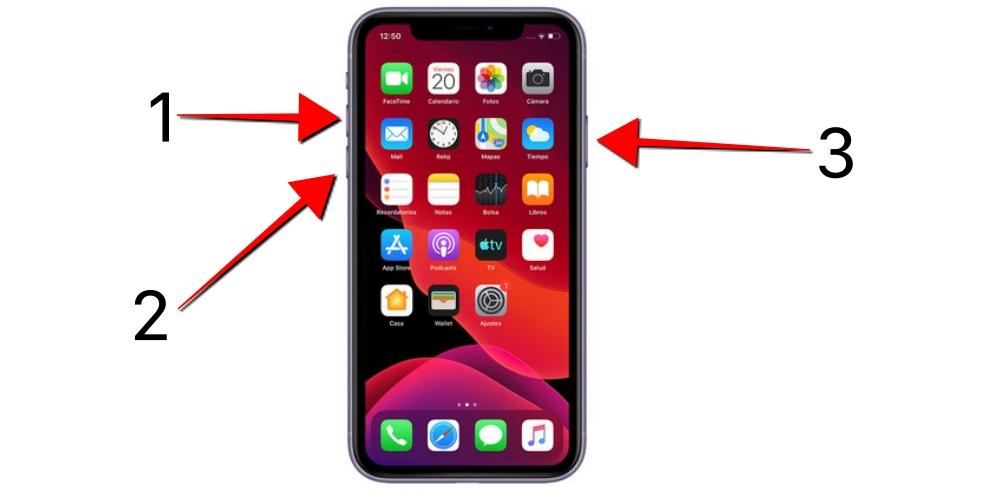- Айфон не заряжается до 100%: что делать? 6 советов
- Если устройство iPhone или iPod touch не заряжается
- Подключите устройство к источнику питания
- Настенная розетка электропитания
- Компьютер
- Аксессуар для зарядки
- Устройство заряжается медленно или не заряжается вообще
- Устройство перестает заряжаться после достижения порога в 80 %
- Если выводится предупреждение о том, что аксессуар не поддерживается или не сертифицирован
- iPhone не заряжается, но показывает, что заряжается
- Поломка кабеля
- Неисправность блока питания
- Дефекты разъемов
- Обновление устройства
- Некорректная прошивка
- Замена аккумулятора
- Проблема с контроллером питания
Айфон не заряжается до 100%: что делать? 6 советов
Полезно для каждого.
Всем привет, со временем iPhone начинает быстрее разряжаться. К этому мы привыкли и реагируем спокойно. Но бывает, что Айфон не заряжается до конца. Например, останавливается на 96% и не доходит до 100. Хоть всю ночь заряжайте. Что делать в этом случае? Продавать? Чинить? Разберёмся вместе. Поехали!
Способ №1. Жёсткая перезагрузка Айфона . Это может помочь, если проблема в небольшом системном сбое.
Для iPhone без кнопки Home или с сенсорной кнопкой (iPhone 7 и новее): на включённом Айфоне нажать на кнопку увеличения громкости => нажать на кнопку уменьшения громкости => надолго зажать кнопку включения. Сперва появится обычный «ползунок» с выключением. Не отпуская кнопку, дождитесь логотипа Apple. Теперь можете отпускать. Такая процедура не может удалить данные с телефона, это просто экстренная перезагрузка и всё.
Для iPhone с физической кнопкой Home (Айфон 6S и более взрослые): одновременно зажимаем кнопки питания и Home. Не отпускаем до появления логотипа с яблоком.
Способ №2. Калибровка аккумулятора . Если вы давно не выключали или не разряжали свой Айфон полностью, то это может помочь. Что делаем: полностью разряжаем телефон и даём так полежат не менее 10 минут. Затем полностью заряжаем, старайтесь как можно меньше использовать Айфон во время зарядки. Проверьте уровень, до которого зарядился iPhone. Если даже не дошёл до 100, то всё равно должен накопить больше, чем до калибровки. Важно: если процент вырос, но всё равно не 100: не повторяйте процедуру. Полные разрядки вредят аккумулятору, подождите какое-то количество времени и повторите, если уж решили.
Способ №3. Замена адаптера . Этот способ пригодится очень многим. Блок зарядки выходит из строя: начинает греться, выдавать меньший ток. Такое может произойти, даже если вы используете только оригинальную зарядку. Если ей уже много лет, то это повод задуматься. Ещё: неоригинальные зарядки могут быть слишком медленными. Например: нашли дома какой-то адаптер, а он был в комплекте к очень старому телефону или для какого-то другого гаджета, которому достаточно 0,5А. Напомню, что штатный айфоновский блочок выдаёт 1А.
Способ №4. Замена кабеля . Здесь всё просто: если оригинальный кабель очень старый или повреждённый, то попробуйте заряжаться другим. Важно: при покупке неоригинальных шнурков, не покупайте самые дешёвые варианты из перехода. А лучше выбирайте известные бренды: Rock, Hoco, Ugreen и другие. Почему: ноунеймы могут не пропускать нужный ток; могут нагреваться, чем вредят телефону.
Способ №5. Пришло время заменить аккумулятор . Если ваш iPhone уже немолод и показывает максимальную ёмкость менее 70%, то вполне вероятно, что дело именно в нём. Как узнать оставшуюся ёмкость аккумулятора: «Настройки» => «Аккумулятор» => «Состояние аккумулятора».
Способ №6. Обратиться в сервис . Это хороший вариант, ведь дело может быть не только в аккумуляторе, а ещё в коннекторе зарядки или внутреннем контроллере.
Источник
Если устройство iPhone или iPod touch не заряжается
Узнайте, что делать, если аккумулятор не заряжается, заряжается медленно или отображается предупреждение.
Подключите устройство к источнику питания
Чтобы зарядить свое устройство, выполните следующие действия.
- Подключите к устройству кабель USB из комплекта поставки.
- Подключите кабель к одному из перечисленных ниже источников питания.
Настенная розетка электропитания
Подключите зарядный кабель USB к адаптеру питания USB, а затем подключите адаптер к розетке.
Компьютер
Подключите зарядный кабель к порту USB 2.0 или 3.0 включенного компьютера, который не находится в режиме сна. Не используйте порты USB на клавиатуре.
Аксессуар для зарядки
Подключите кабель к концентратору USB с внешним питанием, док-станции или другому аксессуару, сертифицированному компанией Apple.
Если возникают проблемы с беспроводной зарядкой устройства iPhone 8 или более поздних моделей, попробуйте сначала зарядить устройство с помощью адаптера USB и кабеля из комплекта поставки. Если это получилось, ознакомьтесь со справкой по беспроводной зарядке. Если вы используете аксессуар другого производителя, убедитесь, что он сертифицирован компанией Apple.
Когда устройство заряжается, отображается значок молнии рядом со значком аккумулятора в строке состояния или крупный значок аккумулятора на экране блокировки.
Мое устройство заряжается медленно или не заряжается вообще
Устройство перестает заряжаться после достижения порога в 80 %
Появляется предупреждение о том, что аксессуар не поддерживается или не сертифицирован
Устройство заряжается медленно или не заряжается вообще
Выполните следующие действия, повторяя попытку после каждого из них.
- Проверьте наличие на зарядном кабеле и адаптере USB признаков повреждения, например разрывов или погнутых контактов. Не используйте поврежденные аксессуары.
- Если устройство заряжается от настенной розетки, проверьте надежность подключения зарядного кабеля, настенного адаптера USB и розетки или кабеля питания переменного тока либо попробуйте использовать другую розетку.
- Удалите загрязнения с зарядного порта на нижней части устройства и плотно вставьте зарядный кабель в устройство. Если порт зарядки поврежден, возможно, требуется обслуживание устройства.
- Оставьте устройство заряжаться на полчаса.
- Если устройство по-прежнему не отвечает, выполните принудительный перезапуск:
- На iPhone 8 или более поздней модели и iPhone SE (2-го поколения): нажмите и быстро отпустите кнопку увеличения громкости. Нажмите и быстро отпустите кнопку уменьшения громкости. Нажмите и удерживайте боковую кнопку, пока не отобразится логотип Apple.
- На iPhone 7, iPhone 7 Plus и iPod touch (7-го поколения): нажмите и удерживайте боковую (или верхнюю) кнопку и кнопку уменьшения громкости, пока не отобразится логотип Apple.
- На iPhone 6s или более ранней модели, iPhone SE (1-го поколения) и iPod touch (6-го поколения) или более ранней модели: нажмите и удерживайте боковую (или верхнюю) кнопку и кнопку «Домой», пока не отобразится логотип Apple.
- Оставьте устройство заряжаться еще на полчаса.
- Если устройство так и не будет включаться или заряжаться, отнесите устройство, кабель и адаптер для зарядки в розничный магазин Apple Store или авторизованный сервисный центр компании Apple для проверки. Кроме того, можно обратиться в службу поддержки Apple.
Устройство перестает заряжаться после достижения порога в 80 %
Во время зарядки iPhone может немного нагреваться. Для увеличения срока службы аккумулятора операционная система может останавливать зарядку на уровне 80 % при чрезмерном нагреве аккумулятора. Зарядка iPhone продолжится, когда его температура уменьшится. Попробуйте перенести iPhone вместе с зарядным устройством в более прохладное место.
В iOS 13 и более новых версиях используется функция оптимизированной зарядки аккумулятора, позволяющая уменьшить износ аккумулятора за счет сокращения времени полной зарядки iPhone. На устройстве iPhone используется встроенная функция машинного обучения, которая позволяет определить ваш ежедневный график зарядки. Эта функция не дает iPhone зарядиться более 80 % до тех пор, пока он вам не понадобится.* Функция «Оптимизированная зарядка» активируется, только когда iPhone определяет, что зарядное устройство будет подключено на длительный период времени.
* Информация о ежедневном графике зарядки хранится только на вашем iPhone. Эта информация не включается в резервные копии и не передается в компанию Apple.
Если выводится предупреждение о том, что аксессуар не поддерживается или не сертифицирован
Эти предупреждения могут отображаться по нескольким причинам: зарядный порт устройства iOS может быть загрязнен или поврежден, аксессуар для зарядки может быть неисправен, поврежден или не сертифицирован компанией Apple или зарядное устройство USB может быть не предназначено для зарядки устройств. Выполните указанные ниже действия.
- Удалите загрязнения с зарядного порта в нижней части устройства.
- Перезапустите устройство:
- iPhone
- iPod touch
- Попробуйте использовать другой кабель USB или зарядное устройство.
- Убедитесь, что на устройстве установлена последняя версия ОС iOS.
- Обратитесь в службу поддержки Apple, чтобы договориться о сервисном обслуживании.
Источник
iPhone не заряжается, но показывает, что заряжается
время чтения: 6 минут
Смартфоны компании Apple пользуются заслуженной популярностью в мире. Такой телефон становится постоянным и незаменимым устройством. Но техника со временем ломается, поэтому хозяин смартфона обнаруживает неприятную проблему – Айфон не заряжается, но показывает, что заряжается. Обидно, когда утром отключаешь телефон от кабеля и обнаруживает разряженную до нуля батарею, а ведь в современном мире так важно оставаться на связи. Паниковать раньше времени не стоит, часто проблем легко решить в домашних условиях. И в этой статье постараемся разобрать основные причины возникновения неисправности.
Поломка кабеля
Распространенной ситуацией, когда Айфон показывает зарядку, но не заряжается, становится поломка кабеля. Выявить недостаток непросто, провода заламываются и портятся даже под защитной оболочкой. Внимательно осмотрите кабель, возможно, поломка обнаружится. Если нет возможности приобрести новое зарядное устройство, стоит воспользоваться старым методом – убрать щипцами поврежденный участок, а чистые концы соединить и закрыть изолирующей лентой. Эксперты не рекомендуют использования подобного способа – применение неисправного зарядного устройства приводит к поломке аккумулятора и негативно влияет на работу устройства в целом. Также подобные проблемы с кабелями возникают, если используется не оригинальное зарядное устройство – большинство китайских зарядок не отличаются высоким качеством, поэтому быстро ломаются. Новые устройства для зарядки лучше всего заказывать в специализированных магазинах.
Неисправность блока питания
При осмотре зарядного устройства не всегда возможно обнаружить проблему. К примеру, кабель будет целым, а вот сам блок питания не будет подавать энергию в полной мере. Лучше всего взять другую зарядку и проверить, поступает ли энергия к аккумулятору. Если смартфон будет заряжаться, то проблема заключается в зарядном устройстве. Починить блок питания смогут только мастера, но проще и дешевле заказать новый кабель. Также допустимо использование переходника – у iPhone вход для зарядного устройства отличается от общепринятого mini-USB, поэтому в продаже появились специальные устройства, позволяющие заряжать смартфон с использованием стандартных зарядных устройств. К причинам неисправности блоков питания возможно отнести механические повреждения, а также использование дешевых аналогов оригинальной зарядки – срок их службы невелик, поскольку ломаются устройства даже при некорректном подключении к розетке.

Дефекты разъемов
Если Айфон видит зарядку, но не заряжается, то искать проблему стоит в разъеме для подключения зарядного устройства. Такое происходит из-за:
- падений, ударов и других механических повреждений;
- длительного пребывания в воде;
- нахождения устройства в условиях, не подходящих для нормальной эксплуатации (жара, мороз);
- неправильного использования зарядного устройства.
Если постоянно дергать шнур, насильно вставлять кабель не той стороной и регулярно ронять смартфон, то разъем гарантированно выйдет из строя. В таких случаях поможет только замена входа для питания, поэтому придется нанести визит в сервисный центр к мастеру. Существует и другой вариант – банальное попадание мусора гнездо подключения. Возьмите зубочистку и аккуратно уберите грязь – после таких манипуляций Айфон будет заряжаться в нормальном режиме. В качестве профилактики возможно использовать специальные заглушки, которые выполняются в виде брелоков и стильно смотрятся на смартфоне.

Обновление устройства
Иногда подобные сбои происходят из-за ошибок операционной платформы, поэтому рекомендуется обновление прошивки. Для этого откройте настройки, перейдите во вкладку «Основные» и выберете пункт «Обновление ПО». Нажмите на кнопку «Загрузить и установить», а затем подтвердите свое решение. Если же смартфон сел настолько, что не включается, обновиться возможно через iTunes.
- Загрузите программу на компьютер.
- Подключите при помощи кабеля смартфон.
- В программе выберите определившееся устройство.
- Перейдите на вкладку «Обзор» и нажмите на пункт «Обновить».
- Нажмите на пункт «Загрузить и обновить».
- Подтвердите выбор, при необходимости введите пароль.
После этого останется подождать, пока смартфон обновит прошивку и включится. Тогда стоит еще раз проверить корректность работы зарядного кабеля – обновление уберет возникшие системные ошибки, поэтому если проблема была в сбоях программы, то неисправность исчезнет.

Некорректная прошивка
Важный момент – некорректное обновление или прошивка смартфона также приводят к программным сбоям, поэтому состояние заряда аккумулятора неверно отображается. Производители предусмотрели возможность отката iPhone к заводским настройкам. Для этого потребуется:
- установить и запустить на компьютере последнюю версию программы iTunes;
- отключить питание, а затем подключить Айфон при помощи кабеля к компьютеру;
- в программе выбрать определившийся смартфон;
- перейти на вкладку «Обзор» и выбрать пункт «Восстановить»;
- подтвердить выбор.
Придется набраться терпения, потому что процесс занимает много времени. Смартфон нельзя отключать от компьютера, во время сброса устройство лучше не трогать, иначе велика вероятность магического превращения передового флагмана в «кирпич». Придется вводить заново информацию о пользователе, аккаунты и пароли, ведь смартфон возвращается к заводскому состоянию.

Замена аккумулятора
Сложнее, если вышеперечисленные способы не сработали, и Айфон продолжает показывать, что заряжается, а зарядка не идет. В таком случае проблема заключается в неисправности аккумулятора смартфона. Причины банальные:
- удары и падения телефона;
- активное использование «тяжелых» приложений и игр;
- перегрев устройства или длительное нахождение на морозе;
- зарядка «напрямую»;
- нерабочее гнездо зарядного устройства.
При использовании ресурсоемких приложений, часть из которых запущена в фоновом режиме, провоцирует перегрев батареи. Поэтому телефону нужно давать «отдых», чтобы исключить увеличение температуры. Также важно использовать только родное зарядное устройство, чтобы оно гарантированно совпадало с вашим устройством. Если аккумулятор пришел в негодность, придется обратиться к мастеру и заменить аккумулятор. Эксперты не советуют проводить эту процедуру самостоятельно, так как велик риск окончательно сломать Айфон.

Проблема с контроллером питания
Еще одна причина, провоцирующая неполадки с зарядкой устройства, поломка контроллера питания. Эта деталь располагается внутри iPhone, и не ломается внезапно – сначала смартфон греется, плохо держит заряд, регулярно выключается без видимых причин. Подобный недостаток – нормальное явление, обычно контроллер портится в старых моделях из-за длительного срока использования. Заменить устройство также возможно в ремонтной мастерской. В остальном – часть проблем, связанных с системными ошибками, решается простой перезагрузкой аппарата.
Источник